Was ist „Link zu Windows“?
Mit der neuen Funktion Link zu Windows kannst du zum Beispiel Fotos und Nachrichten auf deinem PC speichern und aufrufen.
Sende SMS, sieh dir die neuesten Fotos an, überprüfe Benachrichtigen oder verwende deine bevorzugten mobilen Apps – ohne das Handy aus der Tasche nehmen zu müssen.
Hinweis: Um diese Option nutzen zu können, benötigst du einen Microsoft Account. Melde dich auf deinem Smartphone und auf deinem PC mit demselben Account an.

Hinweis: Die Verknüpfung zu Windows ist auf dem Galaxy Note10/Note10+ vorinstalliert. Bei Modellen mit dem Betriebssystem Android Nougat oder älter, stehen einigeFunktionen möglicherweise nicht zur Verfügung, wenn du die App Your Phone Companion (YPC – früher Microsoft Apps) installierst.
|
Hauptfunktionen |
Anforderungen |
Funktionen |
|---|---|---|
|
Fotos |
Netzwerkverbindung |
• Schau dir bis zu 25 aktuelle Fotos in der Galerie auf deinem PC an |
|
Nachrichten |
Netzwerkverbindung |
• Benachrichtigungen des Smartphones werden auf dem PC angezeigt |
|
Benachrichtigungen |
Netzwerkverbindung |
• Erhalte diverse Benachrichtigungen zu Smartphone-Apps auf deinem PC |
|
Smartphone-Display |
Gleiches WLAN-Netzwerk |
|
Mit dem Galaxy Note10/Note10+
Wische vom oberen Bildschirmrand nach unten, um das Benachrichtigungs-Panel zu öffnen.
Tippe auf Link zu Windows.
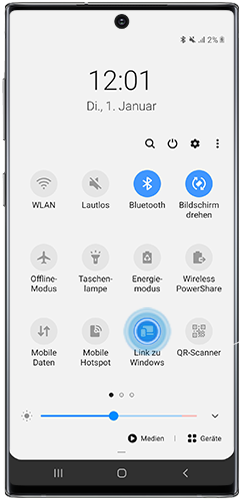
Tippe auf Bei Microsoft anmelden und folge den Anweisungen auf dem Smartphone.
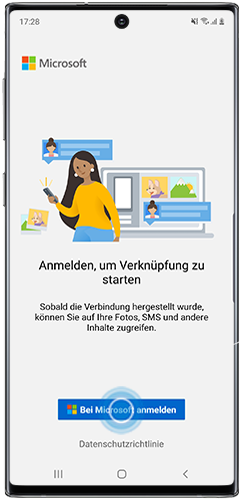
Tippe auf Weiter, um die Infos zu den App-Berechtigungen zu lesen.
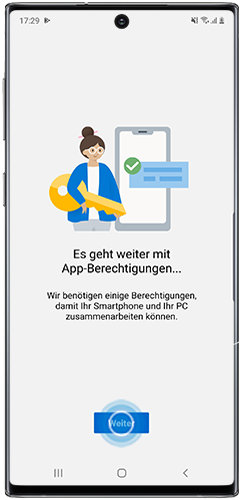
Tippe auf Zeigen, um dir die weiteren Schritte anzeigen zu lassen.
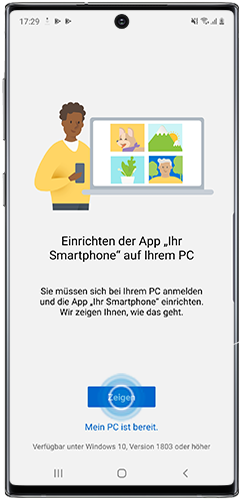
Mit einem Windows PC oder Laptop:
Melde dich auf deinem PC mit deinem Microsoft Account an.
Klicke dazu in deinem PC auf Start. Klicke anschließend auf das Symbol für Einstellungen und öffne die Accounts. Melde dich mit deinem Microsoft Account an.
Installiere und öffne die App Ihr Smartphone.
Gehe dazu zum Microsoft Store oder klicke in deinem PC auf Start und suche nach dem Microsoft Store. Gib im Suchfeld Ihr Smartphone ein und tippe anschließend auf Herunterladen.
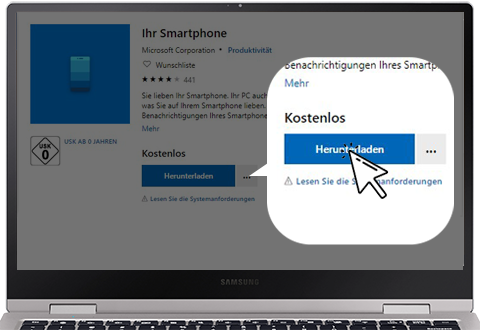
Wenn die App geladen ist, tippe rechts in der Auswahl auf Android, tippe auf Weiter und folge den Anweisungen auf dem Bildschirm.
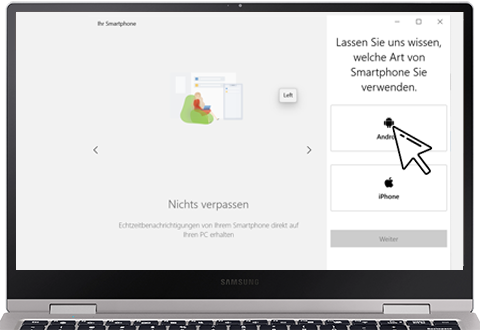
Wenn du alle Schritte durchgeführt hast, erhältst du eine Benachrichtigung auf deinem Smartphone. Tippe auf Zulassen.
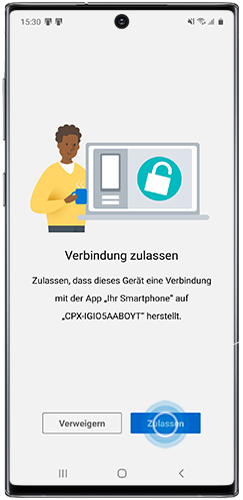
Dein Smartphone und dein PC sind jetzt über Link zu Windows miteinander verbunden.
Danke für deine Rückmeldung!
Bitte beantworte alle Fragen.